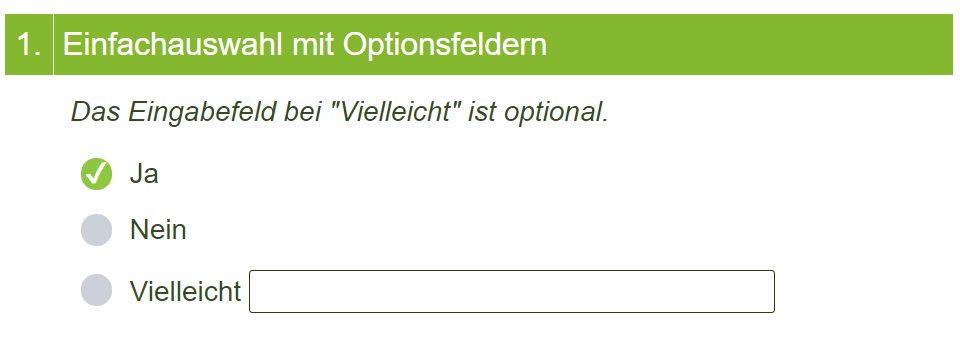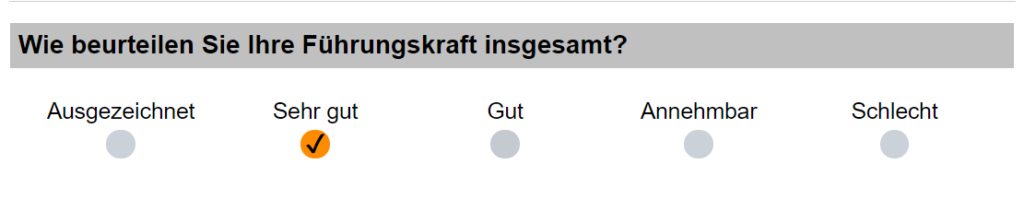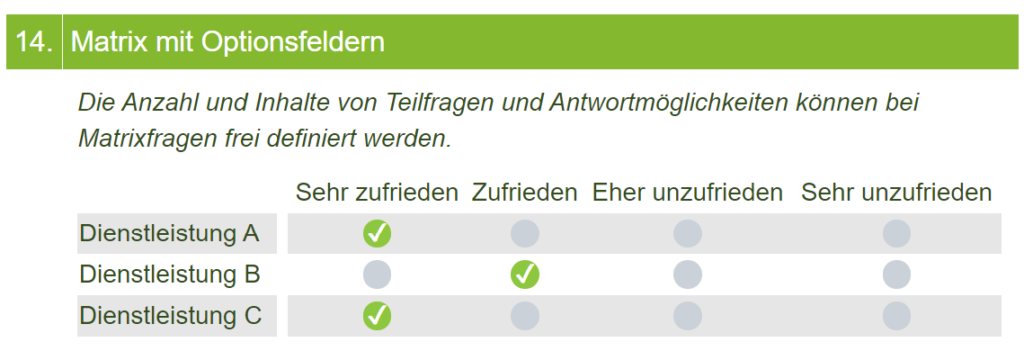Wenn Sie ihren Fragebögen ein kleines Highlight verpassen möchten, haben wir einen guten Tipp für Sie!
Heben Sie (im Designeditor) die anklickbaren Optionsfelder und Kontrollkästchen hervor. So haben es Ihre Teilnehmer einfacher beim Erkennen der gegebenen Antworten.
Aktivieren der Highlight-Option
Gut zu wissen: Sie müssen die Einstellung lediglich ein Mal vornehmen, da Designs für all Ihre askallo Befragungen verwendet werden können.
Um die Optionsfelder / Kontrollkästchen hervorzuheben, bearbeiten Sie das gewünschte Design:
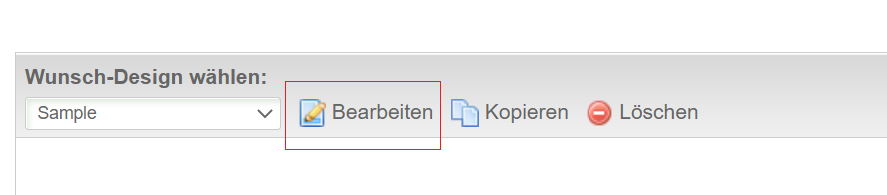
Es öffnet sich der Design-Editor, in dem Sie verschiedenste Details Ihres Designs bearbeiten können. Neben Ihrem Logo, Farben und Schrift-Einstellungen gibt es verschiedene Layout-Möglichkeiten.
Wechseln Sie zu Reiter “7. Layout” und klicken Sie dort das Kästchen bei “Optionsfelder und Kontrollkästchen hervorheben”. Klicken Sie auf den “aktualisieren”-Button um die Änderung in die Vorschau zu übernehmen.
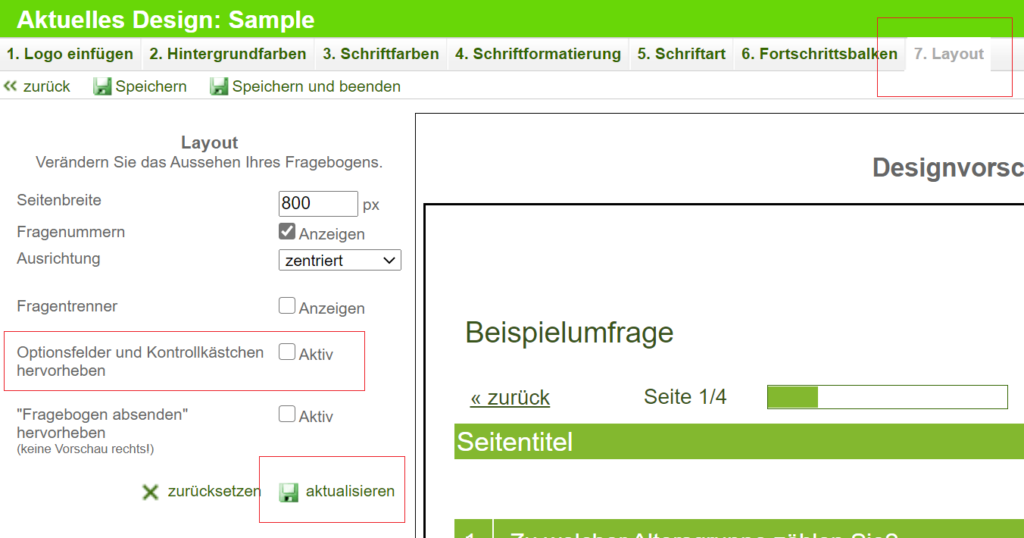
Selbstverständlich können Sie noch die Farbe von nicht gewählten und gewählten Antworten auswählen.
In unserem Beispiel setzen wir die nicht gewählten Antworten mit grauer Farbe, während die gewählten Antworten askallo – grün und mit einem Häkchen angezeigt werden. Das Häkchen in den ausgewählten Antworten erhält automatisch die Farbe der Fragentexte.
Unser Tipp: verwenden Sie für die gewählten Antworten eine Hauptfarbe (z.B. die Hintergrundfarbe Ihrer Fragen), damit die Antworten schön auffällig werden.
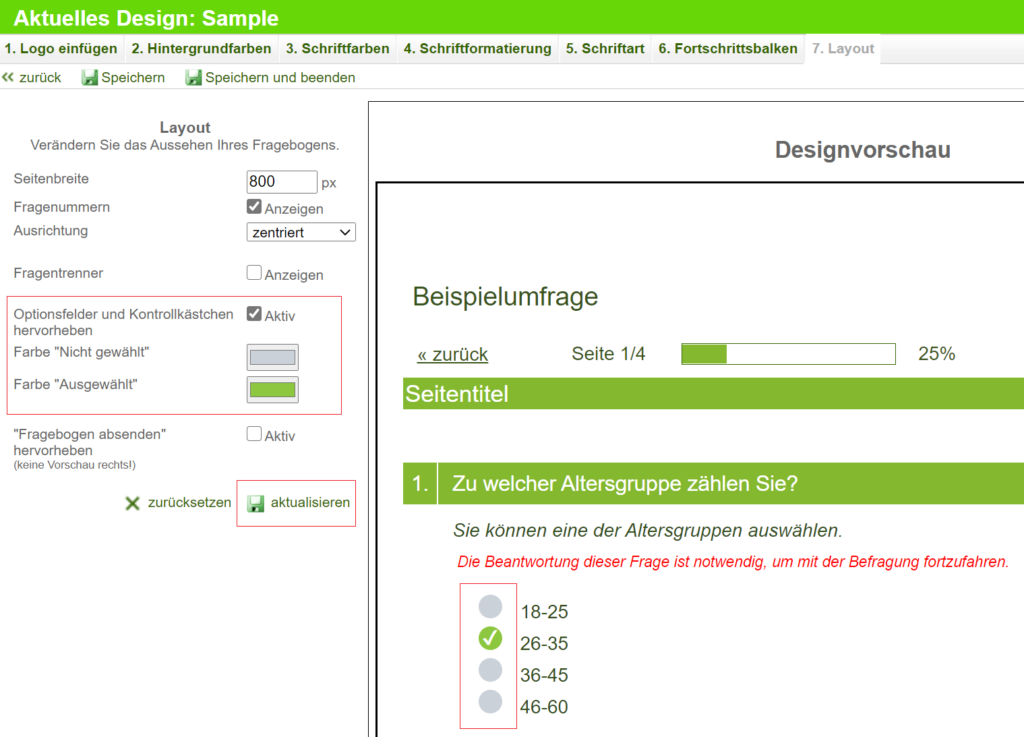
Wenn Sie mit Ihrer Farbauswahl zufrieden sind und über den “aktualisieren”-Button die Einstellung geprüft haben, können Sie auf “Speichern und beenden” klicken.
Ein kleiner Hinweis: Manchmal hat Ihr Browser das alte Design noch im Cache (Zwischenspeicher). Aktualisieren Sie ggf. die Seite über den “Neu-Laden”-Button in Ihrem Browser.
Sicherlich werden Sie auch gleich den Effekt bemerken, der beim Anklicken einer Antwort dargestellt wird. Damit lenken wir noch einmal die Aufmerksamkeit der ausfüllenden Person auf die gerade ausgewählte Antwort. Ein “Verklicken” oder “Vertippen” auf dem Smartphone wird so gleich sichtbar.